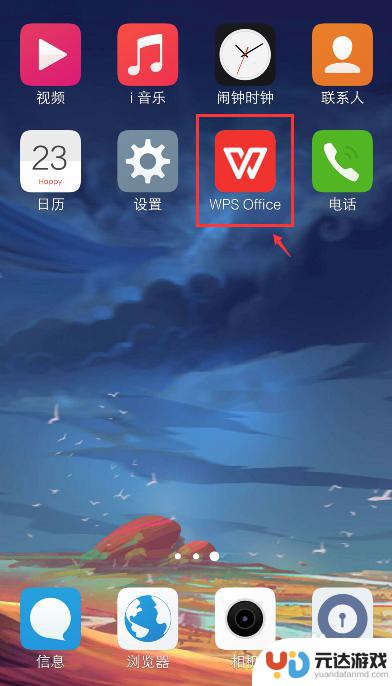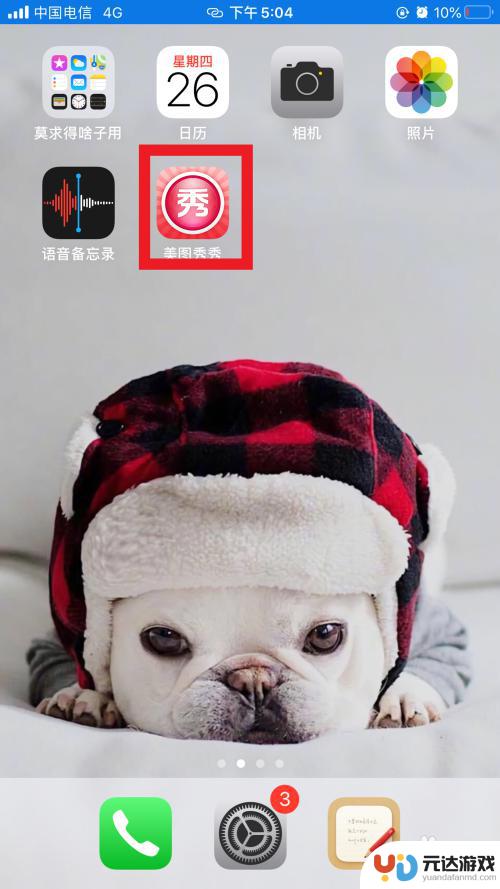手机编辑字体怎么用
在现代社会手机已成为我们生活中不可或缺的一部分,在使用手机进行文字编辑时,字体的选择和设置是非常重要的。WPS Office作为一款功能强大的手机办公软件,提供了丰富的字体选择和设置功能,让用户可以根据自己的喜好和需求来调整文字的风格和格式。手机上如何使用WPS Office进行字体设置呢?接下来我们将为大家详细介绍手机WPS Office字体设置的方法和步骤。愿本文能帮助到有需要的读者。
手机WPS Office字体设置教程
具体方法:
1.从手机应用,打开【WPS Office】进入页面后,点击右下角的【+】准备建立文件,或者你可以直接打开你的手机文件。
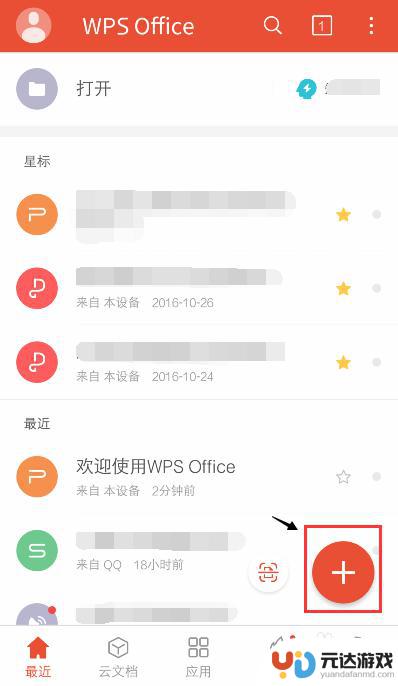
2.选择要建立的文件类型,比如:新建文档。
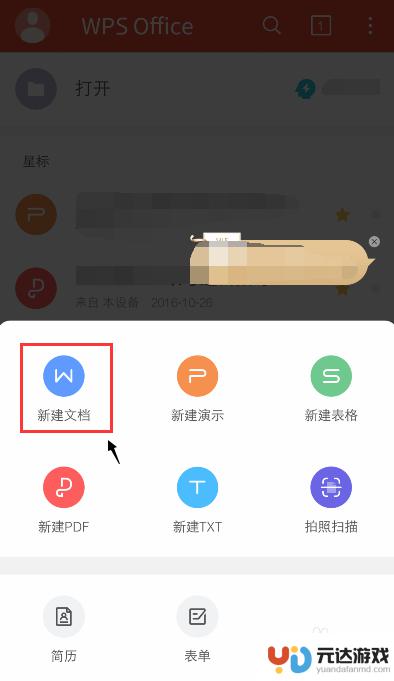
3.进入空白文档页面后,输入文字,再点击左下角的图标。
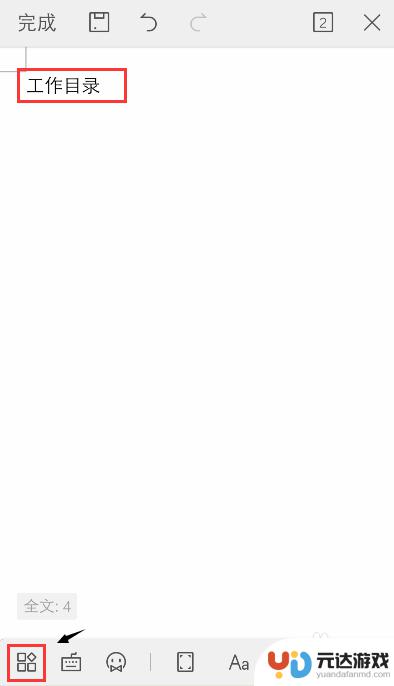
4.进入页面,在开始下方,点击字体,比如:现在使用的是“宋体”。
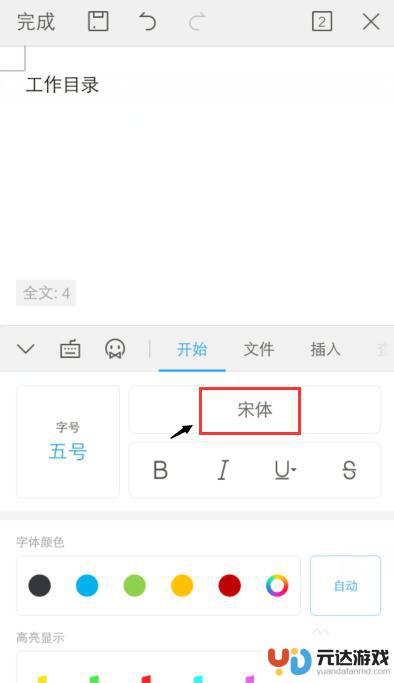
5.进入选择字体页面,比如:点击【系统字体】。
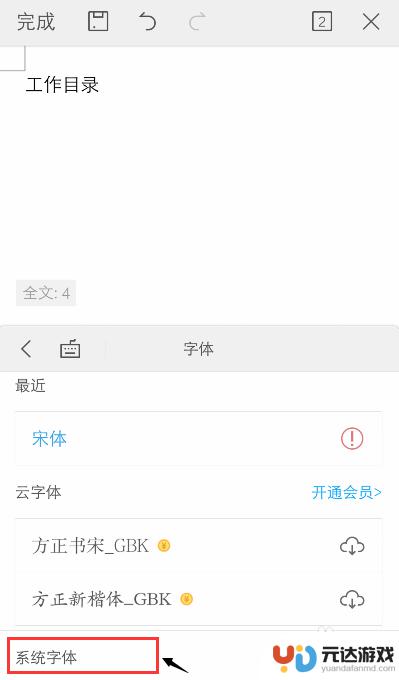
6.出现字体类型,选择你想要的字体,比如:方正喵呜。
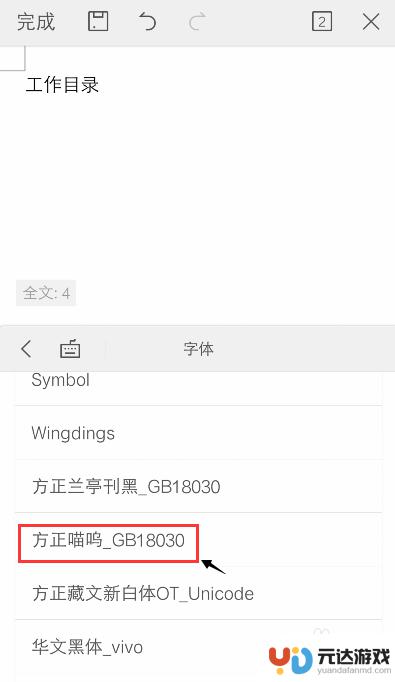
7.完成后,返回页面,就可以看到已经更改字体了。
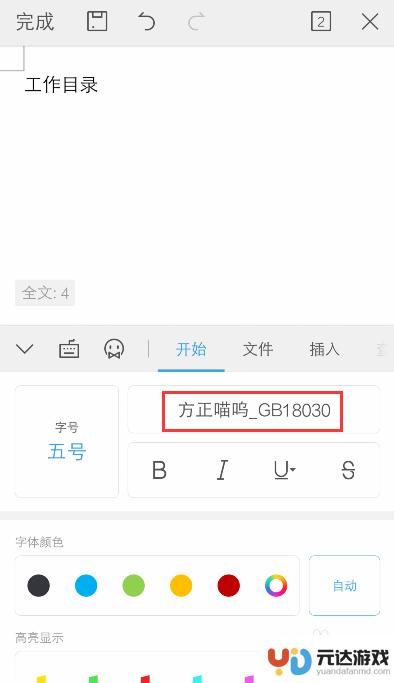
8.再次输入文字,就可以看到和刚才的字体不一样了。
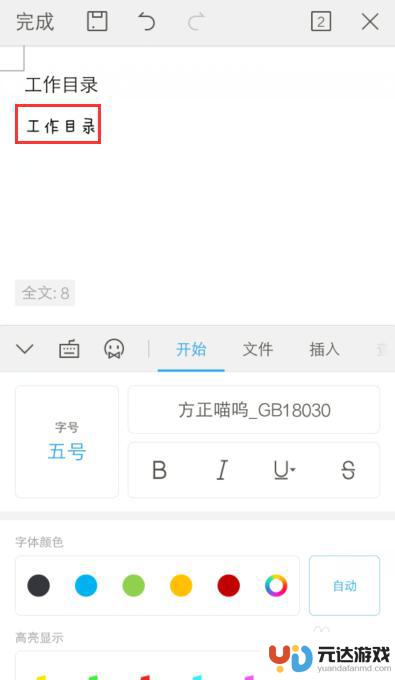
9.选择好文本,再点击【字号】,还可以设置字体的大小。
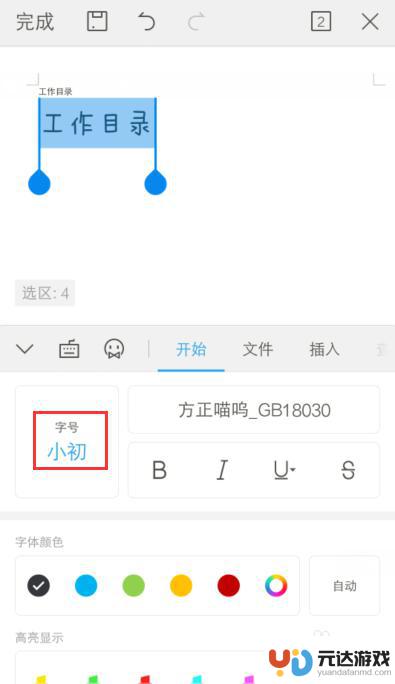
10.点击颜色,还可以设置字体的颜色。
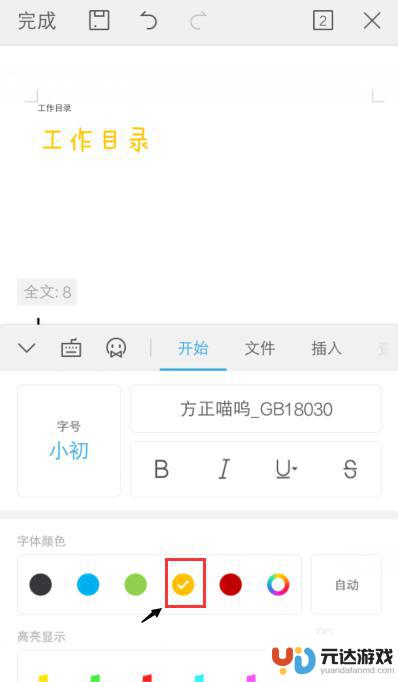
11.点击字母,还可以设置字体的效果(比如:粗细/斜形/加横线等)。
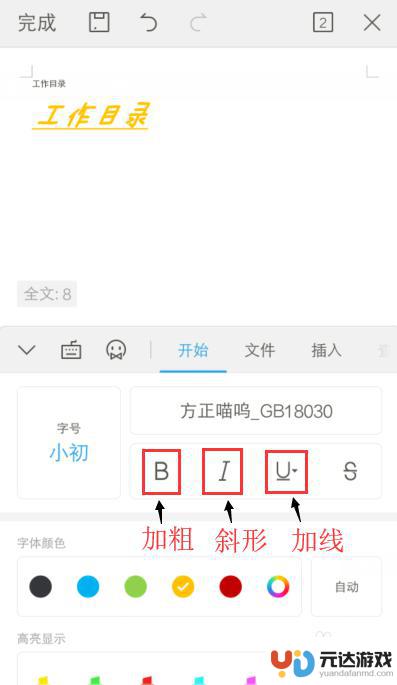
以上就是关于手机编辑字体的全部内容了,如果还有不清楚的地方,用户可以根据小编提供的方法进行操作,希望这能对大家有所帮助。